Objekte
Funktion der Objekte
Objekte sind das zentrale Ordnungselement in xmera Omnia. Eine ihrer Hauptaufgaben ist die Bereitstellung des Assetsregisters im Rahmen des Informationssicherheitsmanagementsystems (ISMS).
Objekte zeichnen sich durch folgende Funktionen aus:
-
Objekte können hierarchisch angeordnet werden,
-
Objekten können Mitglieder mit Rollen zugeordnet werden,
-
Objekte stellen Funktionsmodule bereit,
-
Objekte gehören einer Objektklasse an,
-
Objekte können mit anderen Objekten logisch verknüpft werden.
Die Übersicht der Objekte wird im Topmenü über den Menüpunkt Objekte aufgerufen. Jeder Anwender sieht die öffentlichen Objekte und die Objekte, in denen er eine Rolle zugewiesen bekommen hat.
Objektübersicht
Jedes Objekt verfügt über eine Übersichtsseite. Welche Elemente die Objektübersicht enthält, hängt von der konkreten Konfiguration eines Objektes ab.
Das nachfolgende Bild zeigt typische Elemente an:
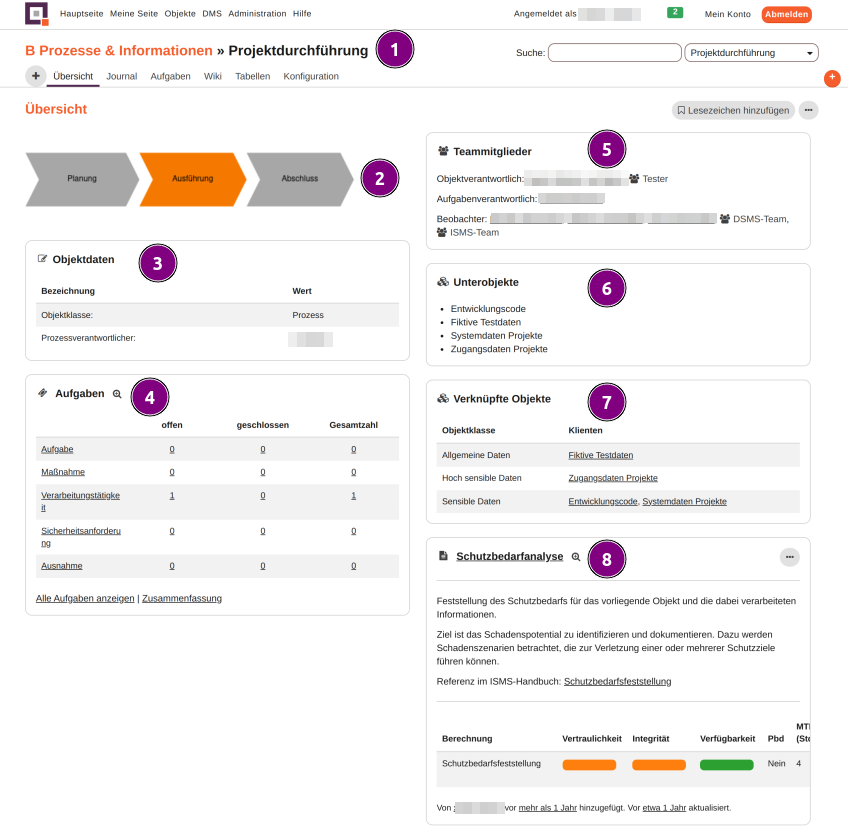
➊ Objektbezeichung (Hierarchiepfad und Objektname)
➋ Objektbeschreibung (hier: grafisch, Text ist ebenfalls möglich)
➌ Spezifische Objektdaten (Eigene Felder)
➍ Aufgaben
➎ Mitglieder des Objekts mit ihren Rollen
➏ Unterobjekte (Hierarchie)
➐ Verknüpfte Objekte (logische Zusammenhänge)
➑ Tabellen (hier: Schutzbedarf)
Objekthierarchie
Mit Hilfe eines hierarchischen Aufbaus der Objekte hast Du die Möglichkeit Arbeitsbereiche, Verantwortlichkeiten/Organisationen oder auch Sicherheitszonen/Cluster strukturiert darzustellen. Die hierarchische Struktur legst Du fest, indem Du das übergeordnete Objekt des Dir vorliegenden Objektes definierst. Diese Einstellung nimmst Du am Besten bei der Erstellung/Konfiguration des Objektes vor. Sie lässt sich auch später vornehmen oder ändern. So entsteht ein Objektbaum, der sich in der Listenanzeige auf der Übersichtsseite aller Objekte (siehe Top-Menü) beispielsweise so darstellen läßt:
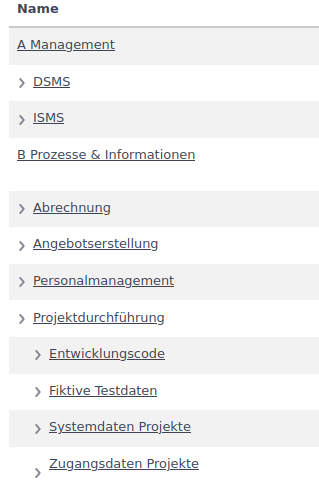
Auf der Übersicht eines Objektes wird Dir die Position des aktuellen Objekts im Hierarchiebaum angezeigt. Das nachfolgenden Bild zeigt Dir dafür an Pkt. ➊ ein Beispiel. Die übergeordneten Objekte im dargestellten Pfad werden als Link dargestellt.
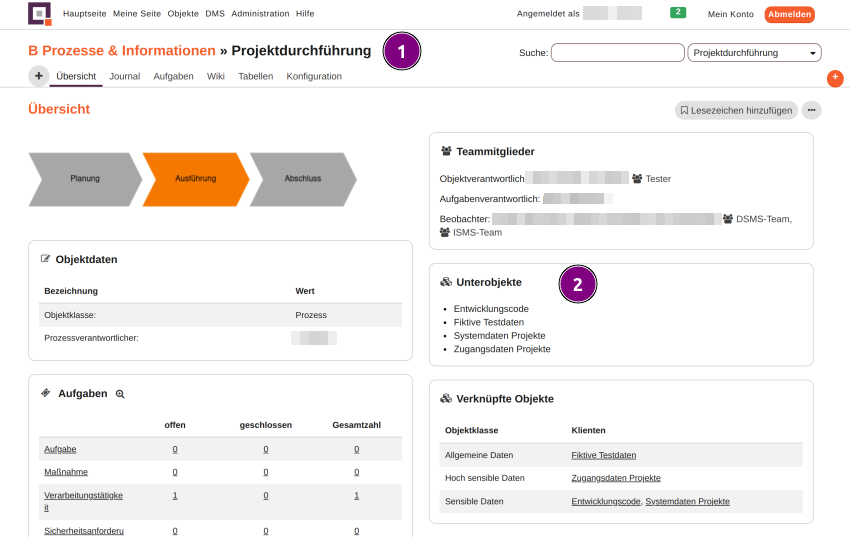
In dem Bereich Unterobjekte ➋ sind die dem Objekt unterlagerten Objekte zu sehen und verlinkt.
Objektverknüpfungen
Neben der hierarchischen Verknüpfung der Objekte bietet xmera Omnia noch die logische Objektverknüpfung. Die Verknüpfung dient der Abbildung von Beziehungsstrukturen. Diese werden im Rahmen der Schutzbedarfsfeststellung für die automatische Vererbung benötigt. Daher bilden die Verknüpfungen eines Objekts die logischen Verbindungen zu Diensten anderer Objekte ab.
Beispiele für solche Verknüpfungen sind
-
Prozess nutzt den Dienst Anwendung,
-
Client nutzt den Dienst Server oder
-
Server nutzt den Dienst Serverraum.
Die Festlegung der Objektverknüpfung erfolgt in der Objektkonfiguration.
Teammitglieder
Die Verwaltung von Mitgliedern und deren Rollen ist nicht zentral für die Anwendung definiert, sondern erfolgt in jedem Objekt.
Zentral verwaltet werden
-
die Benutzer des Systems, also diejenigen, die Mitglieder von Objekten werden können,
-
die Gruppen und die Zuordnung der Benutzer zu den Gruppen, als auch
-
die Rollen und Rechte, die in der Anwendung genutzt werden können.
Jedem Mitglied bzw. jeder Gruppe von Benutzern ist mindestens eine Rolle zugewiesen. Damit sind die Rechte jedes Mitglieds eindeutig definiert.
Eine Sonderrolle spielen öffentliche Objekte. Wird ein Objekt als öffentlich parametriert, so können auch Nichtmitglieder und anonyme Benutzer (nicht angemeldet) Rechte im Objekt erhalten. Diese Rechte sind in den Rollen Nichtmitglied und Anonym definiert.
Objekte erstellen
Objekte manuell erstellen
Objekte können aus der Objektseite (siehe Bild)

als auch, wie im folgenden Bild zu sehen, aus jeder Objektübersichtsseite als Unterobjekt angelegt werden.
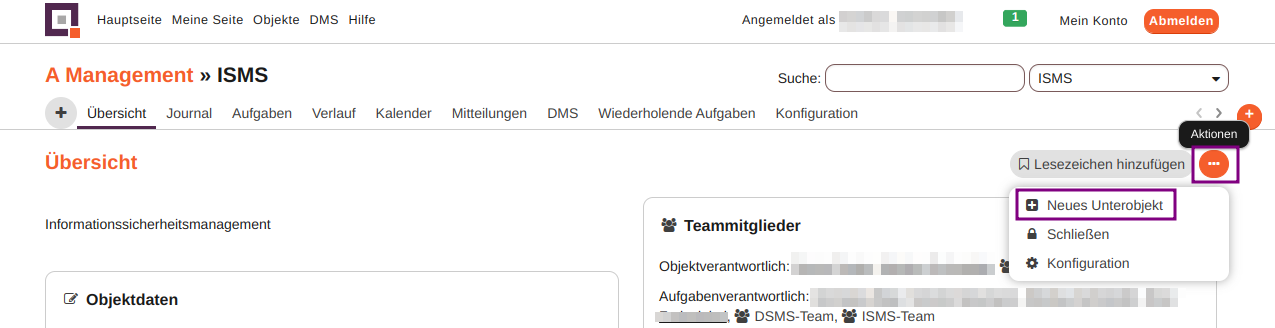
| Wird die Auswahl Neues Objekt oder Neues Unterobjekt nicht angezeigt, so fehlt dem Anwender das entsprechende Recht. |
Bei Klick auf einem der Button wird eine Konfigurationsmaske für das neue Objekt geöffnet. Die wichtigsten Punkte werden im Kapitel Objekte konfigurieren beschrieben.
| Die mit * gekennzeichneten Felder sind Pflichtfelder und müssen ausgefüllt werden. |
Objekte importieren
Über eine CSV-Schnittstelle können Objekte in großer Zahl in xmera Omnia eingebracht werden. Voraussetzung dafür ist, dass entsprechend vorkonfigurierte Objektklassen bestehen.
| Ein Import von Objekten ohne zugewiesene Objektklasse ist auch möglich. Diese Objekte müssen dann nach dem Import noch konfiguriert werden. |
Der Objektimport erfolgt in 5 Schritten:
- Importdatei vorbereiten
-
Eine für den Import von Objekten geeignete Importdatei muss folgende Daten beinhalten:
Spaltenbezeichnung (de) Spaltenbezeichnung (neutral) Datentyp Beschreibung Beispiel Name
name
String
Name des zu erzeugenden Objekts. (Pflichtfeld)
Softwareentwicklung
Beschreibung
description
String
Beschreibung des zu erzeugenden Objekts. (Optional)
Entwicklung von Standardsoftware zur Produktionssteuerung
Kennung
identifier
String
Kennung des zu erzeugenden Objekts: Länge zwischen 1 und 100 Zeichen. Kleinbuchstaben (a-z), Ziffern, Binde- und Unterstriche erlaubt. (Pflichtfeld)
softwareentwicklung
Öffentlich
is_public
Boolean
Soll das Objekt für alle Systembenutzer ohne Mitgliedschaft zugänglich sein? (Standard: false oder der Wert in der zugehörigen Objektklasse)
false
Unterobjekt von
parent_id
String
Kennung des gewünschten Elternobjektes. (Pflichtfeld)
prozess-informationen
Benutzer erben
inherit_members
Boolean
Das zu erzeugende Objekt bekommt die selben Benutzer wie das Elternobjekt. (Standard: false oder der Wert in der zugehörigen Objektklasse)
false
Objektklasse
project_type_id
String
Kennung der Objektklasse, von der das zu erzeugende Objekt abgeleitet werden soll. (Pflichtfeld)
Jede Objektklasse bekommt nach der Erstellung einen Präfix. Schaue Dir die Kennung noch einmal an! okm-prozess
[Objekt-Eigenes-Feld]
cf_[id]
[Feldtyp]
[Objekt-Eigenes-Feld] = Name des eigenen Felds, das in der Objektlasse des erzeugenden Objekts definiert ist. [Feldtyp] hängt vom eigenen Feld ab und bestimmt den Wert. (Optional)
Wird kein Wert gesetzt, wird das Objekt mit dem Wert der Objektklasse für das entsprechende Feld erzeugt. Für ein Beispiel siehe Bild Feldzuordnung.
- Importdatei hochladen
-
Der Einstiegspunkt für den Import von Objekten ist über das Topmenü durch Klick auf den Menüpunkt Objekte erreichbar. Wenn auf der Objektseite das 3-Punkte-Menü aufgeklappt wird, erscheint der Menüpunkt Importieren.

Das Hochladen kann per Auswahl über den Dateimanager oder per Drag & Drop erfolgen.
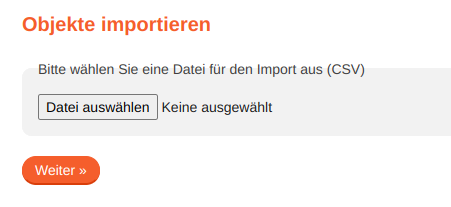
Dann auf Weiter klicken, um zu den CSV-Optionen zu kommen.
- CSV Optionen definieren
-
Die konkrete Wahl der CSV Optionen hängt davon ab, wie die CSV-Datei erstellt wurde. Für die Kodierung ist im Normalfall UTF-8 die beste Wahl.
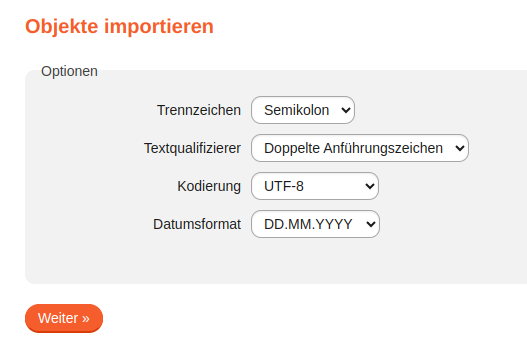
Dann auf Weiter klicken, um die Datenfelder zuordnen zu können.
- Datenfelder zuordnen
-
Wenn die Importdatei gut vorbereitet wurde, konnten alle Datenfelder automatisch zugeordnet werden. Andernfalls, muss eine manuelle Zuordnung durchgeführt werden.
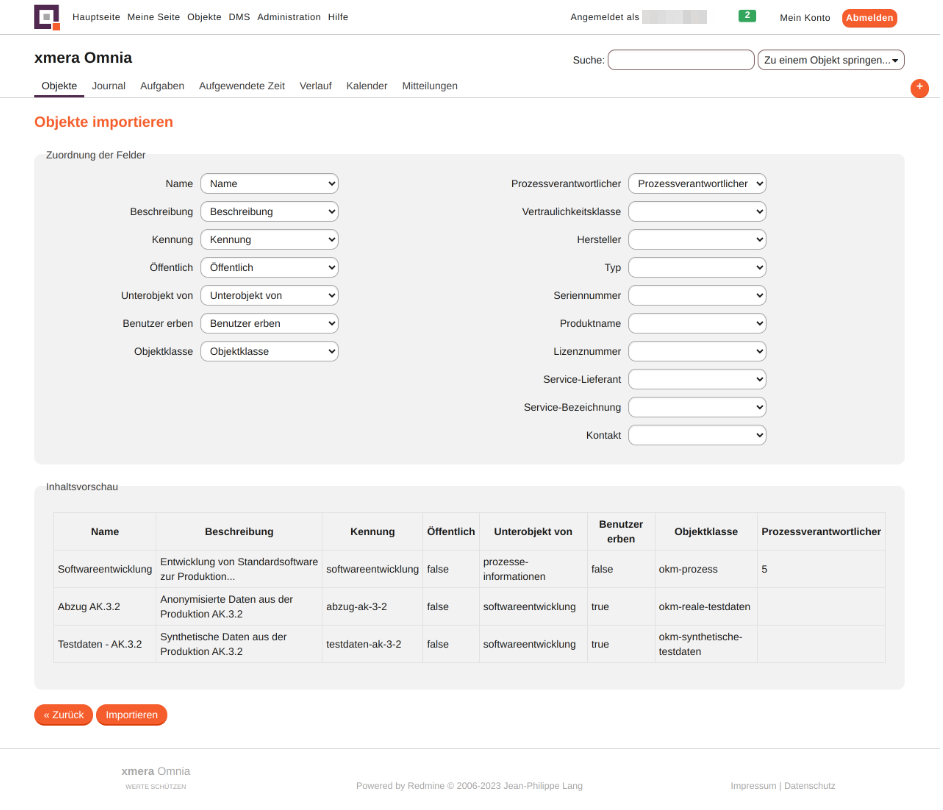
Dann auf Importieren klicken, um den Import zu starten.
- Import durchführen
-
Während des Imports kann anhand des Zählers der Importfortschritt beobachtet werden. Wenn der Import erfolgreich verlief, wird eine Liste der neuen Objekte angezeigt.
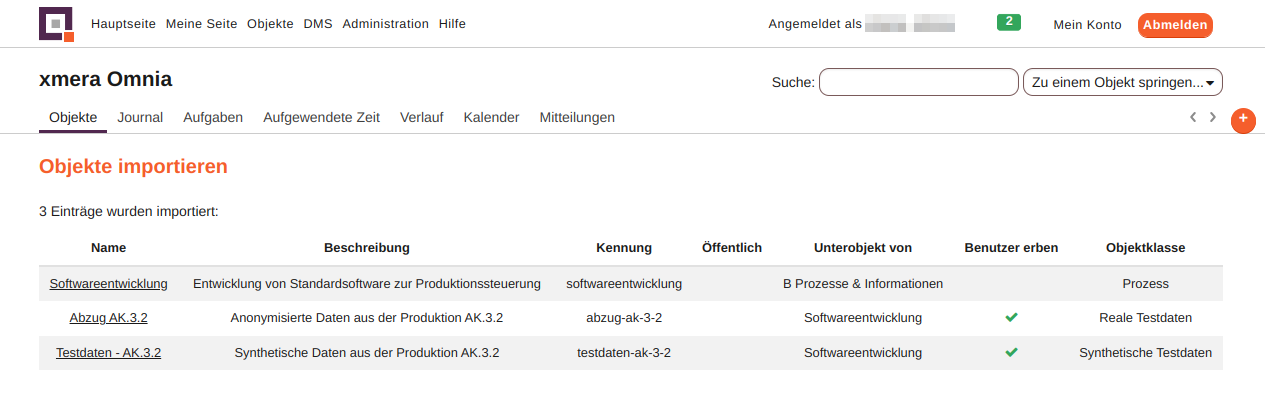
Andernfalls erhält der Benutzer entsprechende Fehlermeldungen wie beispielhaft unten im Bild zu sehen ist.
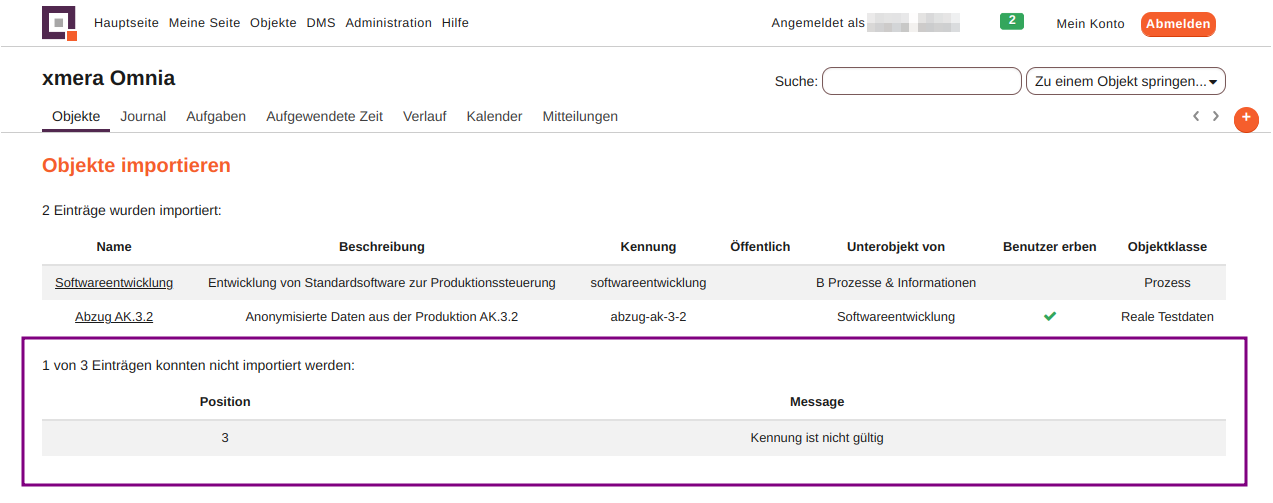
| Der Importprozess wird auch dann fortgesetzt, wenn eine oder mehrere Zeilen der CSV-Datei fehlerhaft sind. Die nicht importierten Zeilen werden in Form ihrer Positionsnummer in der Fehlermeldung angezeigt und müssen nach Korrektur separat in einem zweiten Versuch importiert werden. |
Objekte konfigurieren
Objektklassen
In einer Objektklasse werden Aufbau und ggf. Inhalt für Objekte, die auf Basis dieser Klasse generiert werden sollen, vordefiniert. Dieser Aufbau wird im Objektklassen Master durch den Administrator gepflegt. Anpassbar sind beispielsweise
-
Metadaten zu einem Objekt,
-
Schutzbedarfsfeststellungen für Informationsobjekte, Prozesse oder Anwendungen,
-
Sicherheitsanforderungen,
-
Gefährdungen,
-
Wiederkehrende Aufgaben,
-
Wiki-Seiten und Inhalte,
-
Tabellen wie bspw. Gerätelisten, Raumlisten, usw.,
-
diverse Aufgabenformulare,
-
Kalender und Gantt-Diagramm,
-
usw.
| Objektklassen werden zusätzlich als Parameter in einigen Objektmodulen und globalen Systemeinstellungen benötigt. Beispiele hierfür sind das Modul Aufgaben, Aufgabensynchronisation und das Modul Tabellen. |
Bevor ein Objekt von einer Objektklasse abgeleitet werden kann, müssen die Pflichtfelder, Unterobjekt von und Benutzer erben ausgefüllt werden. Nach dem Speichern, werden die Konfiguration und Inhalte der Objektklasse auf das neue Objekt übertragen.
Die Vorkonfiguration von Objektklassen erfolgt aus der Administration der Anwendung.
Soll ein Objekt nicht von einer Objektklasse abgeleitet werden, muss es manuell konfiguriert werden.
| Objekte, die Asstes darstellen, müssen von einer Objektklasse abgeleitet werden, da die Schutzbedarfvererbung auf das Konzept der Objektklassen angewiesen ist! |
Objektname
Der Objektname sollte ein Objekt möglichst gut beschreiben. Der Name kann nachträglich noch geändert werden.
Objektkennung
Beim Schreiben des Namens wird bei der ersten Einrichtung des Objekts automatisch die Kennung erstellt. Diese kann vor dem ersten Speichern geändert werden. Die Kennung
-
muss eindeutig sein,
-
darf keine Sonderzeichen und Umlaute enthalten und
-
muss ausschließlich aus Kleinbuchstaben, optional mit Ganzzahlen kombiniert, bestehen.
| Wurde das Objekt gespeichert, kann die Kennung nicht mehr verändert werden! |
Objektbeschreibung
Die Objektbeschreibung ermöglicht es, einen längeren, das Objekt beschreibenden Text, Grafiken, Links u.ä. dem Objekt mitzugeben. Die Objektbeschreibung wird in der Objektübersicht unterhalb der Objektbezeichung dargestellt.
Zur Erstellung der Beschreibung steht dem Anwender die Wiki-Toolbar zur Verfügung.
| Mögliche Textauszeichnungssprachen sind Markdown und Textile. Welcher Editor verwendet werden soll, muss im Administrationsbereich festgelegt werden. Dabei kann auch gänzlich auf eine Textauszeichnung verzichtet werden. |
Objekt-Homepage
Das Feld Objekt-Homepage bietet eine Möglichkeit einen externen Link auf einer Objektseite zu erfassen. Der Link wird oberhalb der Objektdaten auf der Übersichtsseite dargestellt.
Öffentlich
Mit Setzen des Feldes wird das Objekt öffentlich. Alle Nutzer, die Zugang zu xmera Omnia haben, können Informationen des Objekts sehen. Ein nicht angemeldeter Nutzer ist automatisch mit den Rechten der Rolle Anonym ausgestattet. Jeder angemeldete Benutzer erhält automatisch die Rollenrechte der Rolle Nichtmitglied.
| Der Administrator kann in der Konfiguration vorgeben, dass eine Anmeldung zwingend notwendig ist. Damit wird verhindert, dass anonyme Nutzer entsprechend der gegebenen Rechte mit öffentlichen Objekten am System arbeiten können. |
| Bei der manuellen Erzeugung eines Objektes auf Basis seiner Objektklasse wird der Wert für das Attribut Öffentlich entsprechend der Objektklasse gesetzt. Abweichungen davon müssen im Nachgang gesetzt werden. |
Unterobjekt von
Durch die Zuordnung des Objekts zu einem überlagerten Objekt wird der Hierarchiebaum erstellt. Wird ein Unterobjekt erstellt, ist dieses Feld bereits vorbelegt, kann aber geändert werden.
Benutzer erben
Mit Setzen des Feldes werden die Mitglieder mit ihren Rollen aus dem übergeordneten Objekt übernommen.
| Bei der manuellen Erzeugung eines Objektes auf Basis seiner Objektklasse wird der Wert für das Attribut Benutzer erben entsprechend der Objektklasse gesetzt. Abweichungen davon müssen im Nachgang gesetzt werden. |
Objektdaten
xmera Omnia bietet die Möglichkeit Objekten Eigene Felder zuzufügen. Die eigenen Felder werden durch den Administrator bereitgestellt und in der Konfigurationsmaske des Objekts gepflegt. Die Darstellung erfolgt in der Tabelle der spezifischen Objektdaten.
Objektverknüpfungen
Die Verknüpfungen basieren auf den Objektklassen. In der Konfiguration einer Objektklassen wird festgelegt, welche Objektklassen Dienste anbieten, die von anderen Objektklassen genutzt werden. In der Konfiguration des Objekts werden dann die konkreten Objektverknüpfungen festgelegt.
| Das Objekt mit seiner Objektklasse muss, damit die Objektverküpfungen aktiviert werden können, im xmera Omnia bekannt sein. Daher wird die Auswahl für mögiche Verküpfungen erst nach dem ersten Speichern des Objekts angezeigt. |
Das folgende Bild zeigt die Konfigurationsmaske eines Beispielobjekts.
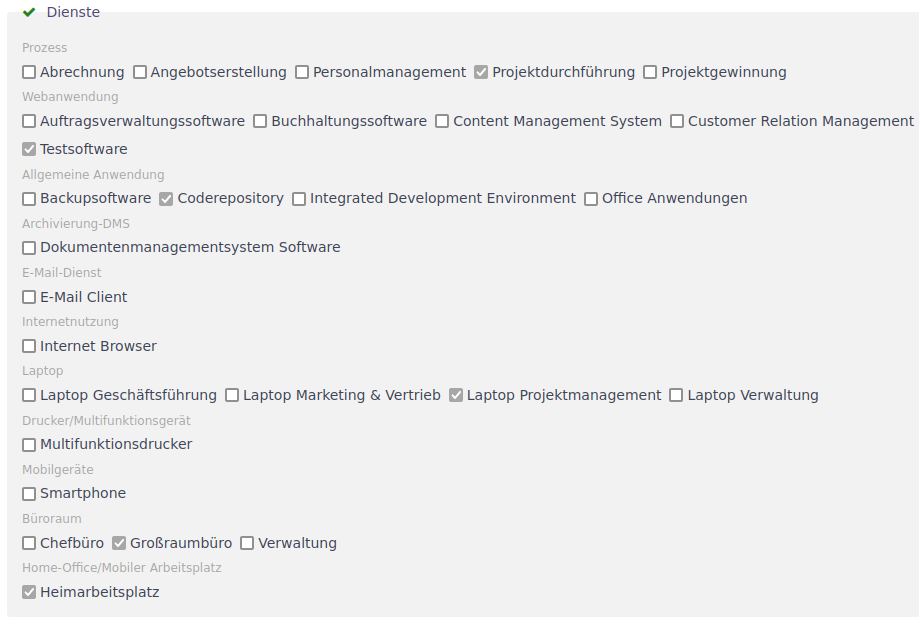
Zu sehen sind die verfügbaren Dienste (Objekte einer Objektklasse), die mit dem Objekt verknüpft werden können.
Objektmodule
Einige Funktionen sind im xmera Omnia in Modulen zusammengefasst. Nicht in jedem Objekt werden alle Module benötigt. Damit die Anwendung nicht zu unübersichtlich wird, können die Module in jedem Objekt ein- und ausgeschaltet werden.
Ein Beispiel ist im folgenden Bild zu sehen:

Die aktivierten Module werden im Menü des Objekts angezeigt. Für die oben dargestellte Auswahl ergibt sich dann folgende Menüleiste:

| Wird ein Modul deaktiviert, in dem bereits Daten erfasst wurden, so werden die bereits erfassten Daten nicht gelöscht. Wird das Modul wieder aktiviert, werden diese Daten wieder angezeigt. |
Teammitglieder verwalten
Über den Tab Teammitglieder der Konfigurationsseite eines Objekts lassen sich Mitgliederrollen verwalten.
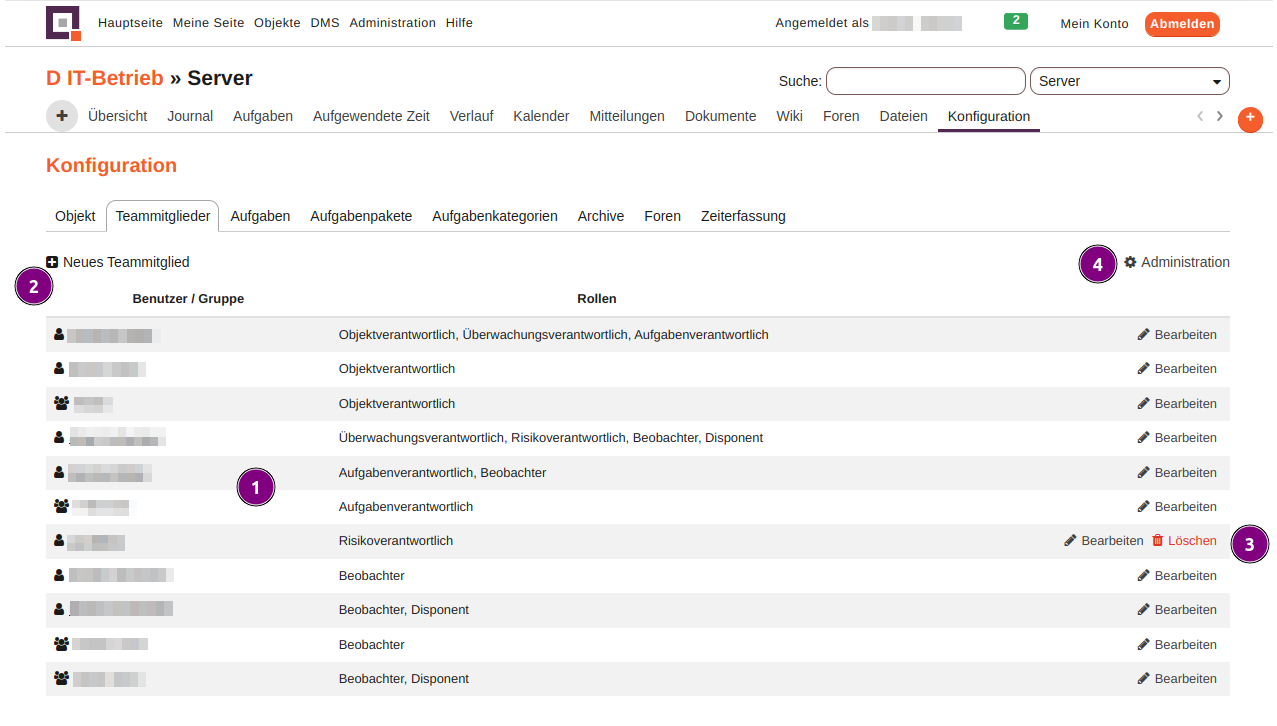
In der Liste (➊) werden alle aktuellen Teammitglieder und Gruppen mit ihren Rollen angezeigt. Über den Button (➋) können neue Mitglieder aufgenommen werden. Durch Bearbeiten oder Löschen (➌) lassen sich Einträge verändern oder entfernen.
Nutzern mit Administrationsrechten wird der Button Administration (➍) angeboten. Über diesen Button kommt der Administrator direkt in die Benutzerverwaltung.
| Aus einem überlagerten Objekt geerbte Mitglieder und deren Rollen können nicht gelöscht werden. Es können nur weitere Mitglieder oder Rollen hinzugefügt werden und nur diese Einträge lassen sich auch wieder löschen. |
Sollen neue Mitglieder hinzugefügt werden, wird ein weiteres Fenster mit den möglichen Mitgliedern und Gruppen sowie die Liste der möglichen Rollen angezeigt.
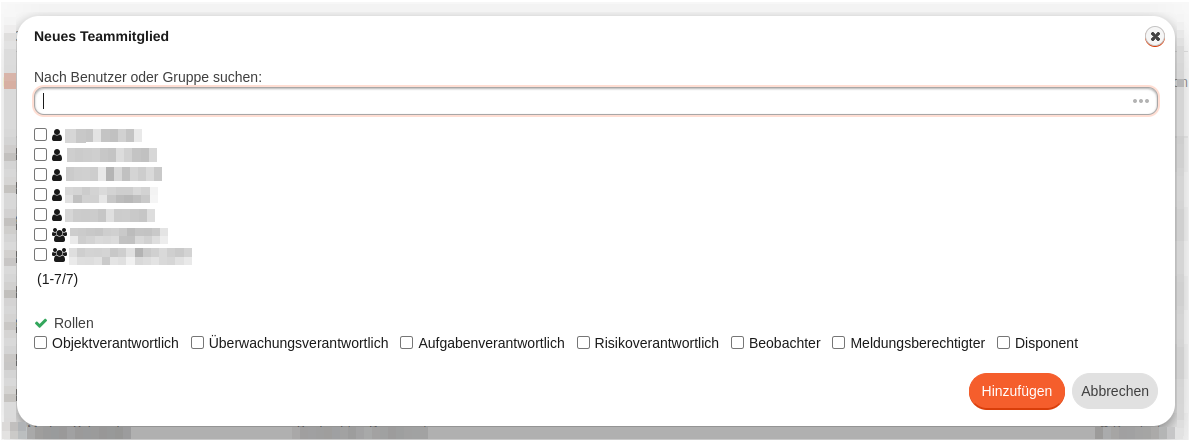
Für die Aufnahme von Mitgliedern sind die gewünschten Benutzer oder Gruppen auszuwählen. Weiter ist mindestens eine Rolle auszuwählen. Nur in der Kombination aus Benutzer/Gruppe mit der/den Rolle(n) können neue Mitglieder durch Klicken des Buttons Hinzufügen aufgenommen werden.
Sollen Rollen eines Mitglieds oder einer Gruppe verändert werden, so erfolgt das über den Button Bearbeiten.
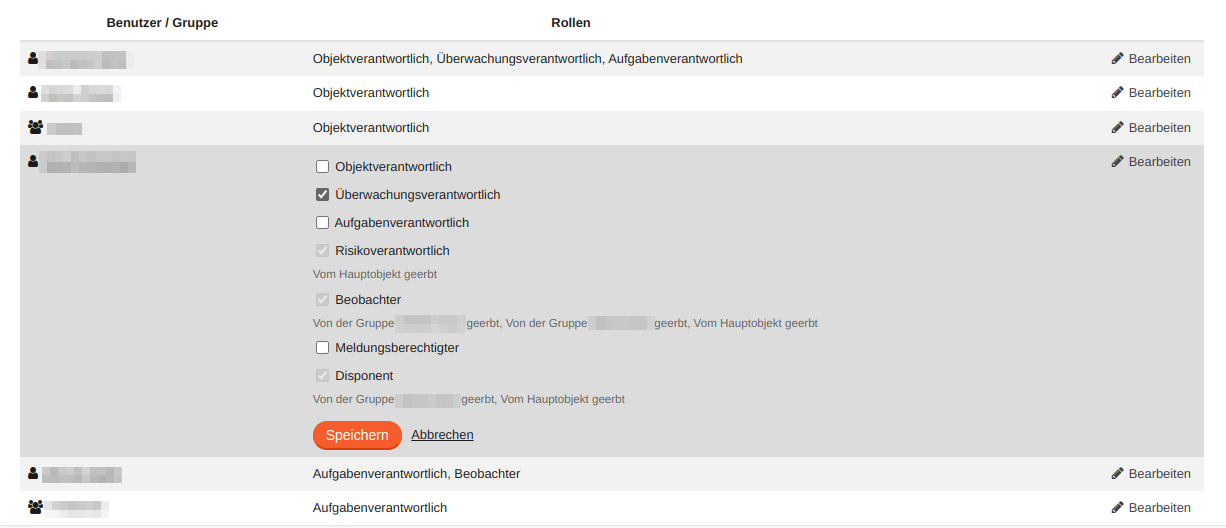
Es wird der Eintrag des ausgewählten Mitarbeiters aufgeklappt. Durch An- oder Abwahl können die Rollen verändert werden. Rollen, die ein Mitglied von einer Gruppe oder dem vorgelagerten Objekt geerbt hat, können nicht verädert werden. Werden alle Rollen eines Mitglieds gelöscht, wird dieser Anwender als Mitglied in dem Objekt entfernt.
Objektjournal
Das Journal eines Objekts zeigt die Aktivitäten von ausgewählten Modulen chronologisch an. Beim Standardaufruf werden die letzten 10 Tage bis zum aktuellen Datum angezeigt. Das Datum kann durch den Nutzer geändert werden.
| Die Anzahl der Tage, die chronologisch dargestellt werden, kann in der Systemkonfiguration angepasst werden. Der Standardwert beträgt 10 Tage. |
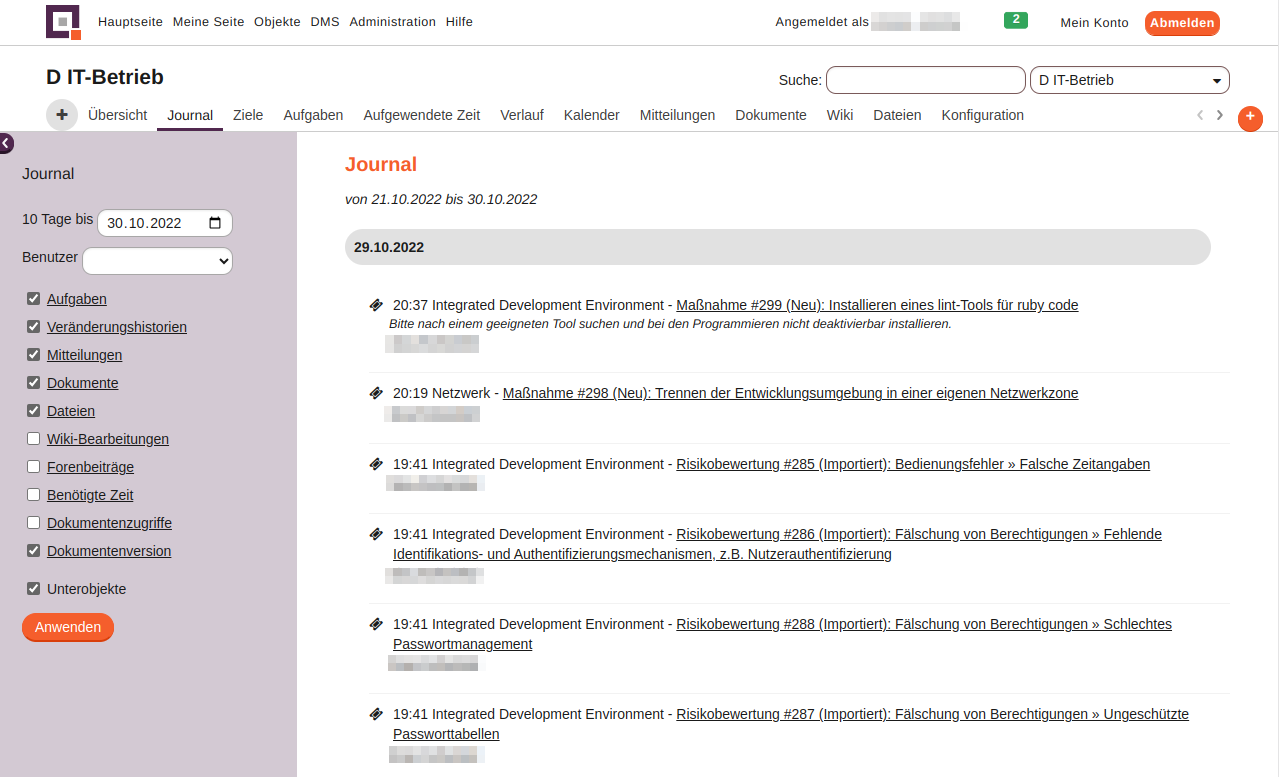
In der Seitenleiste besteht die Möglichkeit Aktivitäten zu filtern. So kann die Ansicht von Aktivitäten auf bestimmte Module eingeschränkt werden. Weiter können die angezeigten Aktivitäten auf eine Person eingegrenzt werden. Änderungen werden mit dem Button Anwenden übernommen. Die Liste der Aktivitäten wird danach neu aufgebaut.
Die Aktivitäten sind als Links dargestellt, so dass direkt zu den Änderungen gesprungen werden kann.